К основным обозревателям системы относятся окна Процессор, Память, Текст программы и Программа.
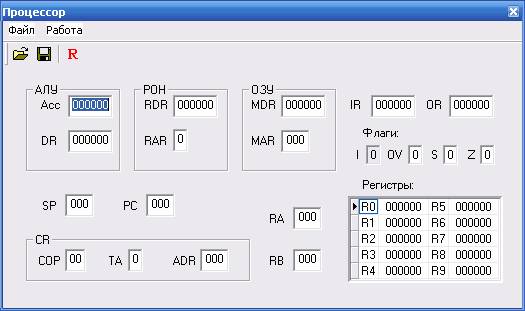 Окно Процессор отображает основные регистры процессора (см. обозначения в комментариях к таблице команд), РОН, регистры адреса и данных ОЗУ и блока РОН, устройство ввода IR и вывода OR, флаги. Меню и кнопки процессора позволяют сохранить/загрузить его состояние и сбросить регистры процессора и РОН.
Окно Процессор отображает основные регистры процессора (см. обозначения в комментариях к таблице команд), РОН, регистры адреса и данных ОЗУ и блока РОН, устройство ввода IR и вывода OR, флаги. Меню и кнопки процессора позволяют сохранить/загрузить его состояние и сбросить регистры процессора и РОН.
Допускается непосредственное редактирование всех регистров процессора, кроме флага IF, который устанавливается/сбрасывается специальными командами.
Окно Память отражает текущее состояние ячеек ОЗУ. В этом окне допускается редактирование содержимого ячеек, кроме того, предусмотрена возможность выполнения (через меню или с помощью кнопок панели инструментов) пяти команд: Сохранить, Загрузить, Перейти к, Вставить, Убрать.
Команды Сохранить, Загрузить во всех окнах, где они предусмотрены, работают одинаково — сохраняют в файле текущее состояние объекта (в данном случае памяти) и восстанавливают это состояние из выбранного файла, причем файл в каждом окне записывается по умолчанию с характерным для этого окна расширением.
Команда Перейти к открывает диалоговое окно, позволяющее перейти на заданную ячейку ОЗУ
.
Команда Убрать открывает диалог, в котором указывается диапазон ячеек с m по n. Содержимое ячеек в этом диапазоне теряется, а содержимое ячеек [(n +1): 999] перемещается в соседние ячейки с меньшими адресами. Освободившиеся ячейки с адресами 999, 998,... заполняются нулями.
Команда Вставить, позволяющая задать номера ячеек, перемещает содержимое всех ячеек, начиная от m -й на n-m позиций в направлении больших адресов, ячейки заданного диапазона [ m: n ] заполняются нулями, а содержимое последних ячеек памяти теряется.
 Окно Текст программы содержит стандартное поле текстового редактора, в котором можно редактировать тексты, загружать в него текстовые файлы и сохранять подготовленный текст в виде файла. Соответствующие команды могут задаваться с помощью кнопок на панели инструментов или через меню.
Окно Текст программы содержит стандартное поле текстового редактора, в котором можно редактировать тексты, загружать в него текстовые файлы и сохранять подготовленный текст в виде файла. Соответствующие команды могут задаваться с помощью кнопок на панели инструментов или через меню.
Кроме того, в этом окне реализуется процедура ассемблирования текста в поле редактора, которая запускается по кнопке Компилировать или через команду меню Работа. Команда Адрес вставки этого меню позволяет задать адрес ячейки ОЗУ, начиная с которой программа будет размещаться в памяти. По умолчанию этот адрес принят равным 0.
В случае обнаружения синтаксических ошибок в тексте программы диагностические сообщения процесса компиляции выводятся в окно сообщений и запись в память кодов (даже безошибочного начального фрагмента программы) не производится.
После исправления ошибок и повторной компиляции выдается сообщение об отсутствии ошибок, о расположении и размере области памяти, занятой под ассемблированную программу.
Набор текста программы производится по стандартным правилам языка ассемблера. В каждой строке может содержаться метка, одна команда и комментарий. Метка отделяется от команды двоеточием, символы после знака "точка с запятой" до конца строки игнорируются компилятором и могут рассматриваться как комментарии. Строка может начинаться с; и, следовательно, содержать только комментарии.
 Окно Программа отображает таблицу, имеющую 600 строк и 4 столбца. Каждая строка таблицы соответствует дизассемблированной ячейке ОЗУ. Второй столбец содержит адрес ячейки ОЗУ, третий — дизассемблированный мнемокод, четвертый — машинный код команды. В первом столбце может помещаться указатель --> на текущую команду (текущее значение PC) и точка останова — красная заливка ячейки. Установить/снять точку останова можно двойным щелчком мыши в первой ячейке соответствующей строки.
Окно Программа отображает таблицу, имеющую 600 строк и 4 столбца. Каждая строка таблицы соответствует дизассемблированной ячейке ОЗУ. Второй столбец содержит адрес ячейки ОЗУ, третий — дизассемблированный мнемокод, четвертый — машинный код команды. В первом столбце может помещаться указатель --> на текущую команду (текущее значение PC) и точка останова — красная заливка ячейки. Установить/снять точку останова можно двойным щелчком мыши в первой ячейке соответствующей строки.
Окно Программа позволяет наблюдать процесс прохождения программы. В этом окне ничего нельзя редактировать. Органы управления окна позволяют сохранить содержимое окна в виде текстового файла, выбрать начальный адрес области ОЗУ, которая будет дизассемблироваться (размер области постоянный — 600 ячеек), а также установить/снять точку останова.
Рассмотренные обозреватели позволяют программировать относительно простые задачи с использованием только единственного устройства ввода IR и единственного устройства вывода OR.
Остальные обозреватели системы могут открываться по мере подключения соответствующих дополнительных функций модели.
4. Привести в отчете копии экрана монитора о процессе изучения интерфейса программы «модель учебной ЭВМ»







